SQL Server Data Tools for Visual Studio 2022(SSDT)是 Business Intelligence Development Studio(BIDS)的现代替代品,BIDS 是在 SQL Server 2005 中引入的。SQL Server Data Tools for Visual Studio 2022 现在作为 Visual Studio 2022 的一部分提供,并且它使您能够创建和修改用于 Analysis Services、Integration Services 和Reporting Services 的新项目。在本文中,我将向您展示如何在您的 PC 上下载和安装 SQL Server Data Tools for Visual Studio 的最新版本。
SQL Server Data Tools for Visual Studio 的起源
正如我在介绍中简要解释的那样,SSDT for Visual Studio 是 Microsoft Business Intelligence Development Studio(BIDS)的继任者。让我分享一些关于从 BIDS 过渡到 SSDT for Visual Studio 的更多细节。
BIDS提供了一个专门用于创建使用SQL Server Integration Services(SSIS)、SQL Server Analysis Services(SSAS)和SQL Server Reporting Services(SSRS)的业务智能解决方案的开发环境。BIDS最初与SQL Server一起提供,并在安装SQL Server时选择客户端工具时安装。
从内部来看,BIDS本质上是一个集成了Visual Studio 2005的版本,具有专为SQL Server BI开发设计的项目模板。它允许开发人员创建和管理SSIS包、Analysis Services立方体以及Reporting Services报告,以支持业务智能解决方案。
从 SQL Server 2012 开始,BIDS 被 SQL Server 数据工具(SSDT)取代用于 BI 开发。SQL Server 数据工具(SSDT)最初于 2010 年作为 Visual Studio 2010 的独立下载发布。Visual Studio IDE 是一个现代的开发工具,提供了一个统一的开发环境,用于构建 SQL Server BI 项目,就像旧版的 BIDS 工具一样。
将 BI 开发功能从 SQL Server 的主要发布中分离出来,使得微软可以独立开发和发布 BI 开发更新,而无需等待完整的 SQL Server 发布。随着 Visual Studio 2012 的发布,SSDT 成为 Visual Studio 的集成组件,并与 Visual Studio 开发环境中的数据库项目类型一起包含在内。
如何下载 Visual Studio 2022 的 SQL Server 数据工具
当前版本的 SSDT 是 Visual Studio 2022 的 SQL Server 数据工具,可以在 下载 SQL Server 数据工具(SSDT) for Visual Studio 网页上找到。同样的链接还包含了 Visual Studio 2019 的 SQL Server 数据工具的下载。
SSDT 没有独立的安装程序。相反,您首先需要安装 Visual Studio 2022,然后编辑工作负载扩展列表以包含 SSDT。如果您尚未安装 Visual Studio 2022,可以从 Microsoft 的网站 下载并安装它。
Visual Studio 2022 有三个版本:社区版、专业版和企业版。Visual Studio 2022 社区版是完全免费的,可以托管 SSDT。
Visual Studio 2022 的 SQL Server 数据工具可以连接到目标平台:
- 关系数据库:SQL Server 2016 (13.x)、SQL Server 2022 (16.x)、Azure SQL 数据库、Azure SQL 托管实例、Azure Synapse Analytics(仅专用池)。
- 分析服务模型和报告服务报告:SQL Server 2016、SQL Server 2022
- 集成服务包:SQL Server 2019、SQL Server 2022。
如果您需要连接到较旧版本的 SSDT,可以在 SQL Server 数据工具的先前版本 网页上下载并安装 SSDT for Visual Studio 2017 或较旧版本之一。
让我们下载支持 SSDT 的 Visual Studio 2022:
- 前往微软的下载 Visual Studio 的 SQL Server 数据工具(SSDT)网页,然后点击下载并安装Visual Studio 2022的链接。
- 点击免费下载链接以下载 Visual Studio 2022 社区版。
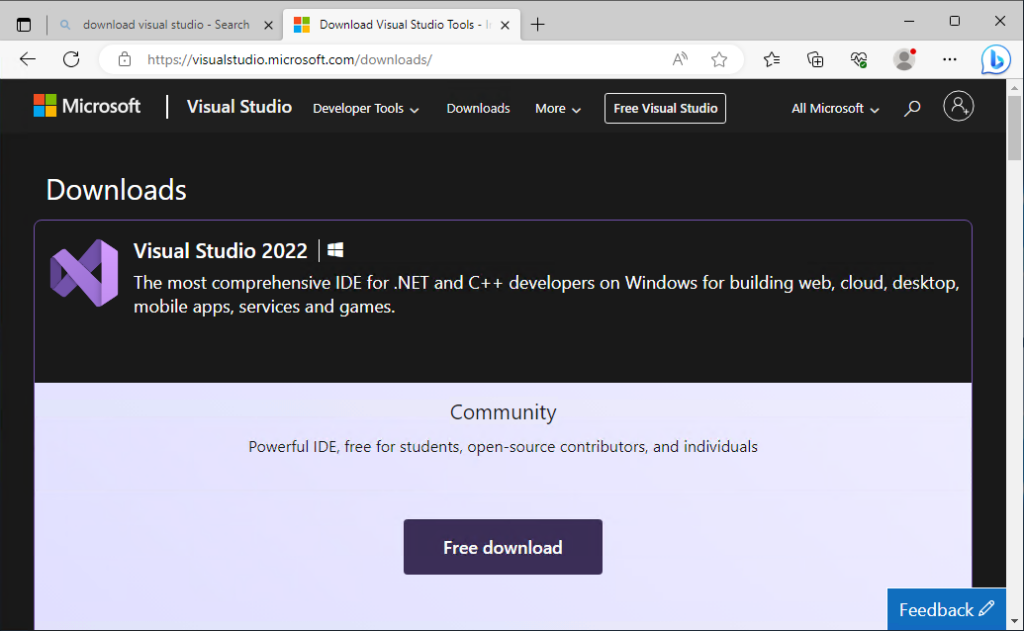
再次强调,Visual Studio 2022 社区版是完全免费的,可用于开发通用应用程序以及运行 SSDT。
安装 Visual Studio 2022 的 SQL Server 数据工具
让我们运行刚刚下载的 Visual Studio 安装程序:
- Visual Studio 安装程序界面会跟踪 Visual Studio 2022 的下载和安装进度。
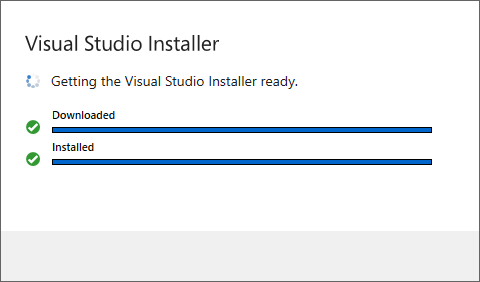
- 当 Visual Studio 安装程序下载完成后,您将看到此初始屏幕,您可以在其中选择将与 Visual Studio 2022 社区版一起安装的不同组件。
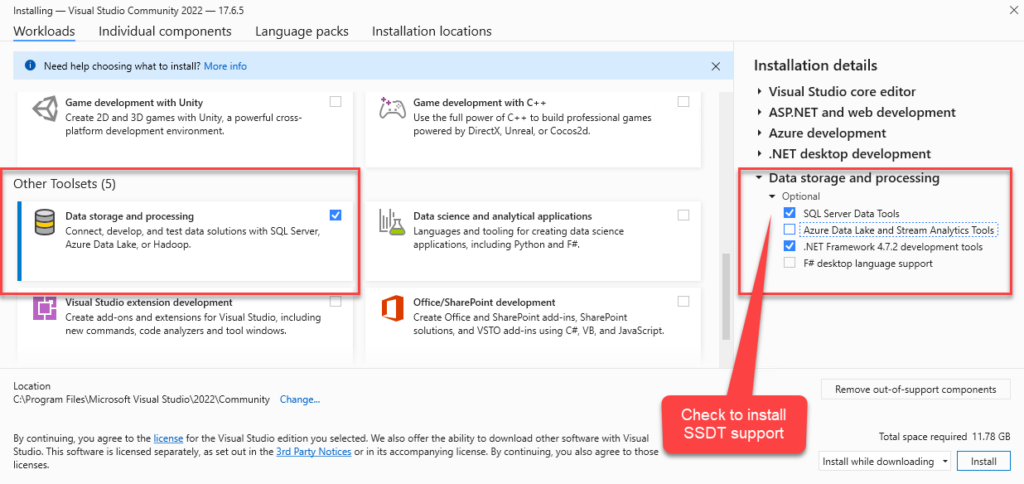
- 工作负载窗格是您可以配置 Visual Studio 2022 以支持不同类型开发项目的地方。要添加 SQL Server 数据工具到 Visual Studio 2022,您需要选择数据存储和处理工具集。
- 确保也勾选SQL Server 数据工具复选框。
- 点击 安装 按钮开始安装 Visual Studio 2022 和 SQL Server 数据工具。
- 在 Visual Studio 安装过程运行时,将显示以下 Visual Studio 安装程序窗口。
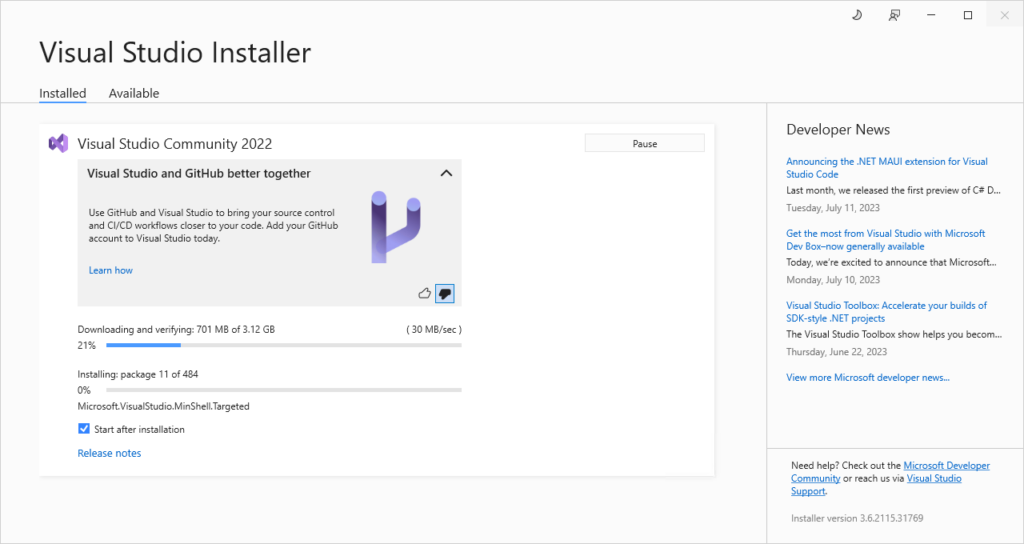
- 安装完成后,您将被提示重新启动系统,如下屏幕所示。
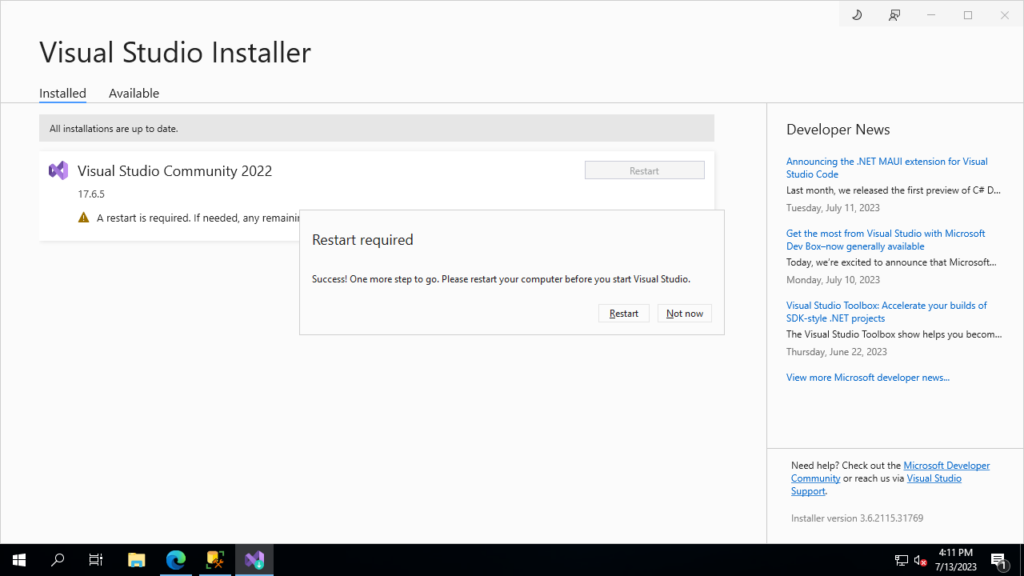
整个安装过程应该需要几分钟。强制重新启动后,您可以通过 Windows“开始”菜单运行 Visual Studio 2022。
但是,如果您尝试为分析服务、集成服务或报告服务打开新项目,您会发现它们还不存在。Visual Studio 2022 确实有一个用于处理 SQL Server 数据库的项目模板。但是,这与 SSDT 不同。
将 SQL Server 数据工具扩展添加到 Visual Studio 2022
要完成 Visual Studio 2022 的 SQL Server 数据工具安装过程,还需要在应用程序中进行一些额外的工作:
- 启动 Visual Studio 2022,打开基本菜单屏幕,然后选择 扩展 菜单并转到 管理扩展。
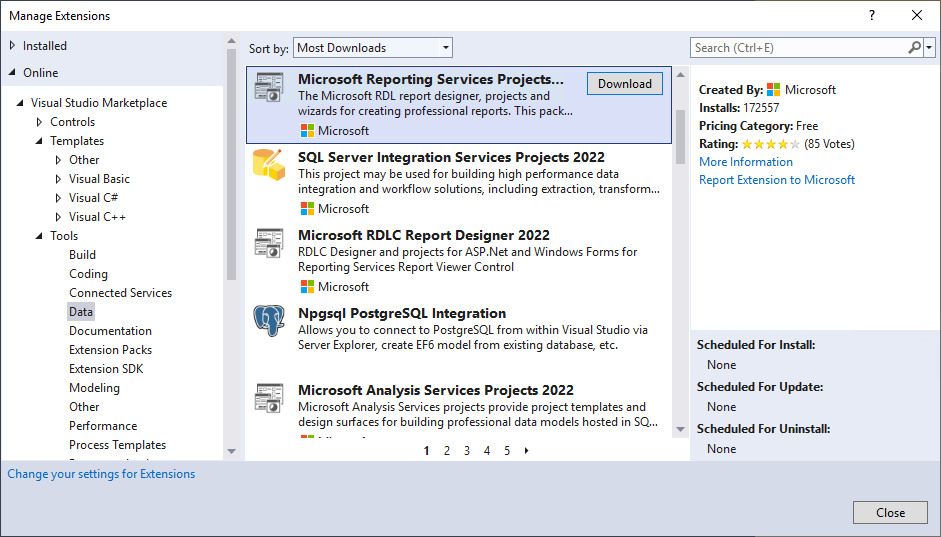
- 浏览扩展列表,直到看到 Microsoft 报告服务项目、SQL Server 集成服务项目 2022 和 Microsoft 分析服务项目 2022。
- 点击列表中的三个不同的SSDT项目,然后点击旁边出现的下载按钮。
- 这将下载以下文件:“Microsoft.DataTools.AnalysisServices.vsix”、“Microsoft.DataTools.IntegrationServices.exe”、“Microsoft.DataTools.ReportingServices.vsix”
- 要完成SQL Server Data Tools for Visual Studio 2022的安装,您需要运行这3个迷你安装程序,这将向Visual Studio 2022添加各种SSDT项目类型。
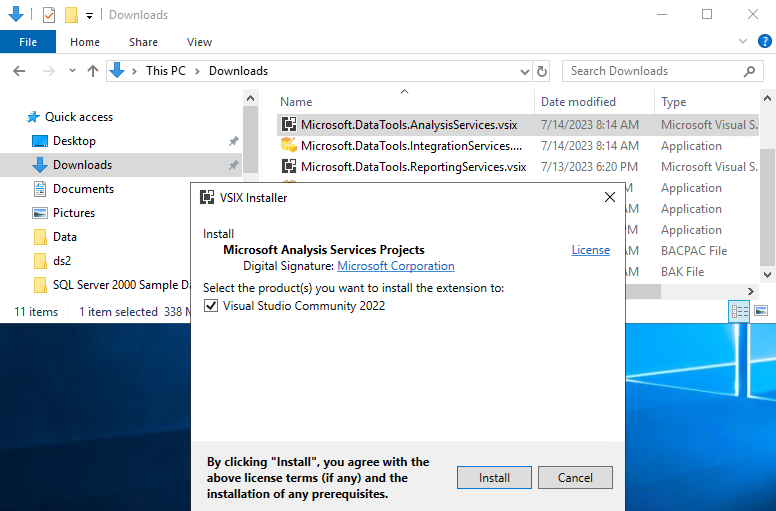
- 安装完这些SSDT扩展程序后,您可以通过从Visual Studio 2022中选择创建新项目选项来查看新的项目类型。
- 在那里,您将看到所有已安装的项目模板。滚动列表,直到看到SSDT项目模板。
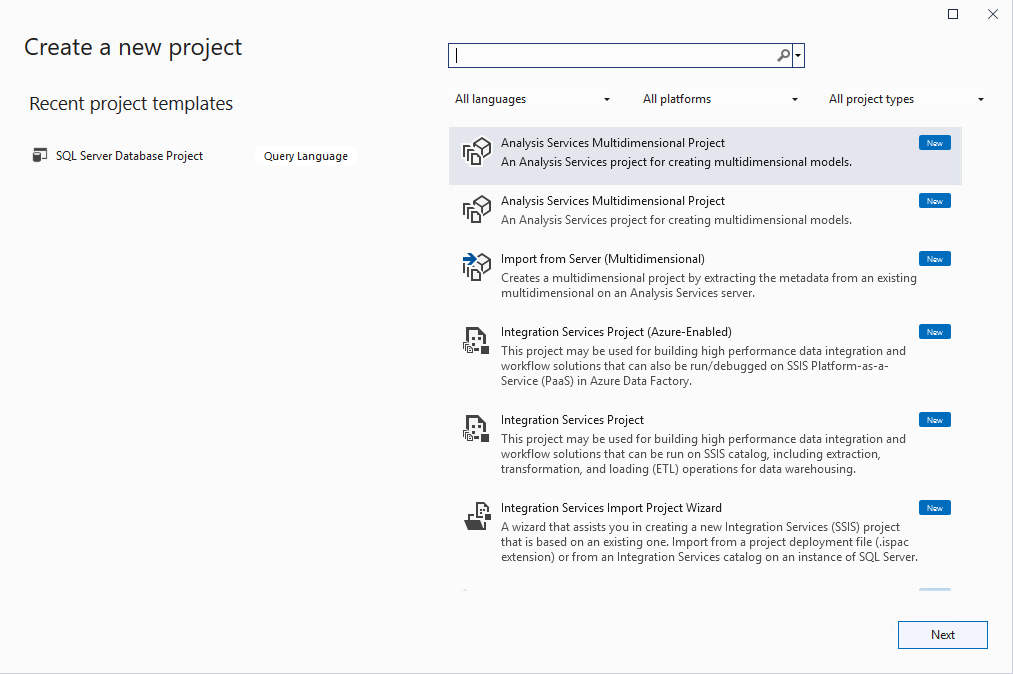
这是Visual Studio 2022可用的SSDT项目模板的部分列表。您可以看到上面列出的每个项目模板都将创建一个新的SSDT项目。正如您所看到的,有用于分析服务、集成服务和报告服务的项目模板。其中一些模板旨在与本地SQL Server系统配合使用,而另一些则旨在与Azure SQL配合使用。
如果您单击其中一个模板,将创建一个新的Visual Studio 2022项目。您可以在下图中看到一个新的集成服务项目的示例。
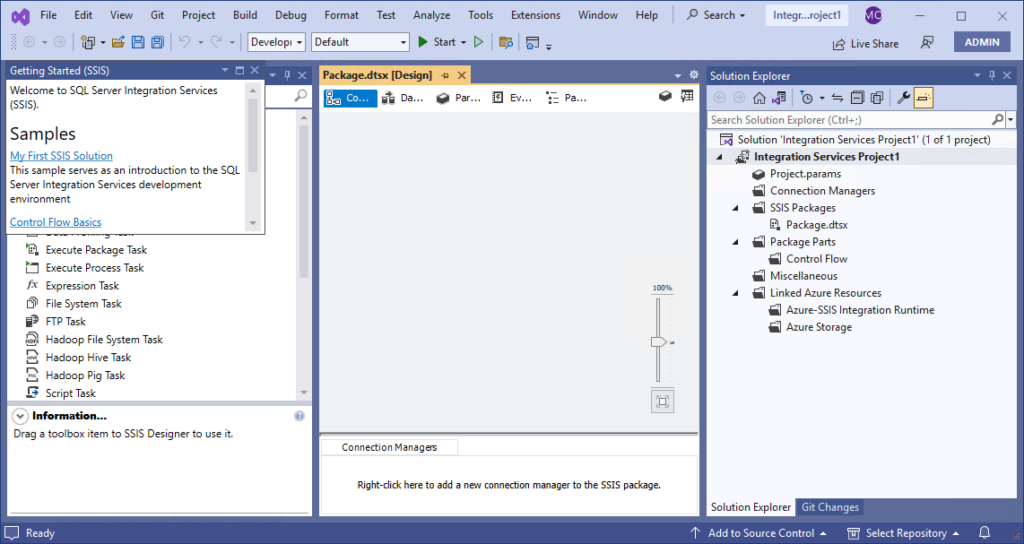
就是这样,你现在已经拥有了下载、安装和开始使用 SQL Server Data Tools for Visual Studio 所需的所有信息。 最近几周我已经写了很多关于 SQL Server 的文章,所以请继续关注 Petri,等待我的“SQL Essentials”系列的下一个更新。
相关文章:
Source:
https://petri.com/sql-server-data-tools-for-visual-studio/













